Cara membuat Bootable Flashdisk tanpa Software Tambahan
 |
| Bootable Flashdisk ( http://blog-inspiratiff.blogspot.com ) |
Bagi anda pengguna Notebook yang tidak dilengkapi DVD ROOM, tentunya menginstall ulang Windows atau OS mungkin agak sedikit kesulitan, tapi tenang saja. Kini menginstall ulang Windows ada cara lain yakni dengan menggunakan media Flashdisk, namun dengan syarat Flashdisk yang anda gunakan terlebih dahulu harus anda ubah menjadi Bootable. apa itu Bootable ? Bootable adalah cara untuk merubah flashdisk anda agar dapat menyimpan File instalasi Windows anda, karena Bootable flashdisk ini adalah salah satu cara alternatif bagi anda pemilik Notebbok yang tidak mempunyai media DVD ROOM. Berikut ini Blog Inspiratif akan menjelaskan caranya agar Flashdisk anda menjadi Bootable untuk Instalasi Windows anda.
Pertama : Siapkan Flashdisk yang akan anda jadikan Bootable ( minimal Flashdisk yang digunakan harus Flashdisk yang berkapasitas 4GB atau lebih ), kemudian siapkan pula File ISO instaler Windows. kemudian tancapkan Flashdisk anda pada Port USB Notebook anda, setelah flashdisk tersebut terdeteksi, buka Run ( Win+R ) ==> ketikkan Diskpart ==> tekan ENTER
 |
| Bootable Flashdisk ( Part1 ) |
Kedua : Setelah jendela CMD Diskpart terbuka, ketikkan list disk ==> ENTER
 |
| Bootable Flasgdisk ( Part2 ) |
Ketiga : Lihat disk berapa Flashdisk anda,anda bisa dengan mudah mengetahuinya melalui ukuran (size) flashdisk tersebut. Dalam contoh ini Falshdisk Blog Inspiratif berada pada Disk 1
 |
| Bootable Flashdisk ( Part3 ) |
Keempat : setelah itu, ketik select disk 1 ( sesuaikan dengan Id dari urutan Falshdisk anda ) ==> ENTER.
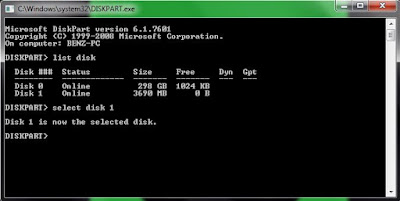 |
| Bootable Flashdisk ( Part4 ) |
Kelima : Ketikkan clean kemudian tekan ENTER untuk menghapus partisi, File System dan data yang masih tersimpan dalam Flashdisk anda. Pastikan proses cleaning diskpart tersebut berhasil.
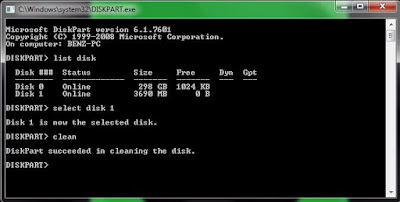 |
| Bootable Flashdisk ( Part5 ) |
Keenam : Kemudian ketikkan create partition primary ==> ENTER. pastikan proses pembuatan partisi Flashdisk berhasil.
 |
| Bootable Flashdisk ( Part6 ) |
Ketujuh : Setelah itu jadikan partisi tersebut active, dengan cara mengetikkan active ==> ENTER. Pastikan partisi sudah berhasil di set menjadi active.
 |
| Bootable Flashdisk ( Part7 ) |
Ke-delapan : Format partisi tersebut dengan file System FAT32, dengan cara mengetikkan format fs=fat32 label=benz quick ==> ENTER ( ubah nama label sesuai yang anda inginkan ).
 |
| Bootable Flashdisk ( Part8 ) |
Terakhir : Setelah sukses 100%, maka flashdisk kamu sudah menjadi partisi yang aktif dan bootable. Silahkan anda ketikkan exit untuk keluar dari diskpart
Kini tahapan selanjutnya, anda tinggal mount saja file ISO installer Windows dan copy semua isinya kedalam flashdisk tersebut.
 |
| Bootable Flashdisk ( Part9 ) |
Selanjutnya : Klik Flashdisk anda, kemudian Paste file yang telah anda Copy, tunggu hingga selesai.
 |
| Bootable Flashdisk ( Part10 ) |
 |
| Bootable Flashdisk ( Part11 ) |
Setelah semua Filenya berhasil ter copy kedalam flashdisk anda, berarti flashdisk anda sudah bisa digunakan untuk Instalasi Windows pada notebook anda. ( Lihat gambar berikut )
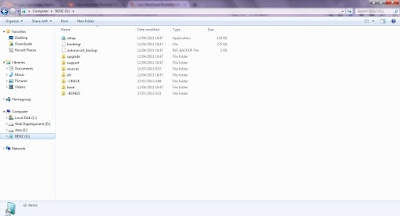 |
| Bootable Flashdisk ( Part12 ) |
 |
| Bootable Flashdisk ( Part13 ) |
Coba anda perhatikan Icon Flashdisk anda kini berubah menjadi Icon Windows 7, itu artinya anda telah berhasil membuat Bootable pada Flashdisk anda ( Jika tampilan flashdisk anda tidak berubah, silahkan anda Eject dahulu flashdisk anda, kemudian tancapkan kembali ).
Sekian tutorial saya kali ini mengenai " Cara membuat Bootable Flashdisk di Windows 7 ", apabila anda bingung atau mempunyai kendala dalam mempraktekkannya. Silahkan kirimkan komentar pada kolom yang tersedia dibawah postingan ini, atau jika anda ingin berlangganan artikel menarik lainnya, silahkan Subscribe Email anda untuk berlangganan artikel dari Blog Inspiratif
Terima kasih telah berkunjung
Salam



Hirens 2018 New Generation Support HDD GPT!
ReplyDeletecobain open source project rancangan ane mas bro >
IT Tools Pack Solution
(Tersedia Acronis 2018 + Norton Ghost + Minitool Partition Wizard Technician 9.1 + DLL)
#SalamSatuTeknologi
Wahh mantap mas bro punya software buatan sndiri.
DeleteMungkin lain kali klo smpet ane cobain gan.
Sebelumnya thanks udh berkunjung.